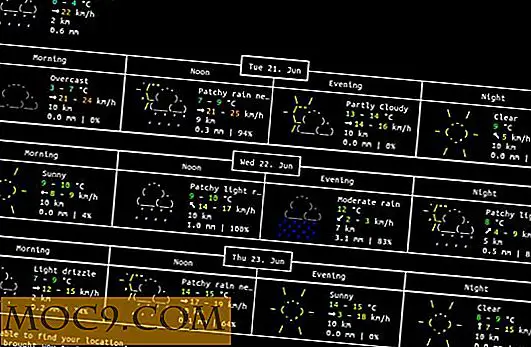Så här använder du en statisk IP-adress och Setup SSH på en Raspberry Pi
Som de flesta Linux-system kan Raspberry Pi du ansluta till den via SSH och även om det är möjligt att göra en SSH-anslutning till en Pi med en dynamiskt tilldelad IP-adress, är det mycket lättare att konfigurera enheten med en statisk IP-adress. Raspberry Pi är som standard inställd för att få sin IP-adress dynamiskt med DHCP. Det här är bra för många situationer, men där Pi fungerar som en server (som den gör när du ansluter över SSH) har du en fast IP-adress innebär du alltid adressen till din Pi utan att behöva logga in och köra ipconfig till Hämta den aktuella adressen.
IP-adressen är konfigurerad i filen /etc/network/interfaces och vi måste redigera den här filen för att ändra konfigurationen från dynamisk till statisk. Men innan vi gör det måste vi upptäcka vilket adressintervall som används på ditt nätverk. Ett typiskt hemnätverk använder en av följande intervall av IP-adress: 192.168.1.1 - 192.168.1.255 eller 10.1.1.1 till 10.1.1.255. Det finns andra variationer som faktiskt är alla adresser mellan 192.168.0.0 - 192.168.255.255 och 10.0.0.0 - 10.255.255.255 utsetts för användning på privata nätverk.
För att upptäcka din nuvarande IP-adress, använd följande kommando:
ifconfig

I eth0 sektionen visar den andra raden Internetadressen, sändningsadressen och nätmasken. Notera Internet-adressen och Netmasken för senare.
De flesta nätverk har en standardgateway (ofta routern eller modemet från din Internetleverantör) där all trafik är dirigerad om den inte kan lösas lokalt. Detta konfigureras normalt via DHCP när IP-adressen tilldelas, men för en statisk adress måste den definieras manuellt. Så här upptäcker du den aktuella standardgatewaytypen:
rutt -n

Standardgatewayen är listad på raden med G flaggan, i mitt fall 192.168.1.1 som faktiskt är routern från min Internetleverantör. Notera standardgatewayen för senare.
Innan du redigerar /etc/network/interfaces, måste du bestämma vilken IP-adress du vill använda som permanent adress för din Pi. På ditt nätverk tas adresserna .1 eller .254 troligen av routern, modemet eller den trådlösa åtkomstpunkten. Det kommer också att finnas en rad adresser tilldelade för DHCP, normalt av din router eller modem. Om du inte vet vad det här intervallet är och du inte vet hur du använder routerns webbgränssnitt för att kontrollera, är det lättast att välja en adress långt ifrån den dynamiska en Pi har för närvarande. Till exempel har min Raspberry Pi en IP-adress på 192.168.1.164. Eftersom det finns några datorer och den udda tabletten i mitt hus skulle jag kunna gissa att DHCP-adressintervallet som definierats av min router börjar 192.168.1.160, vilket det gör. Därför skulle en bra IP-adress för min Pi vara någonstans långt från det intervallet, säger 192.168.1.20. Genom att plocka bort en adress från DHCP-området och bort från .1 eller .254 begränsar jag chansen att det finns en adresskollision. Det rätta sättet att göra detta är självklart att upptäcka hur din router eller modem är konfigurerat och planera ditt nätverk i enlighet med det, säger aldrig någonsin till en riktig nätverksingenjör som du gjorde genom att gissa!
Om du vill ha en bättre bild av ditt nätverk, försök installera nmap paketet och använd nmap -sn 192.168.1.* att hitta vilka enheter som finns i ditt nätverk. Där 192.168.1.* de första tre delarna av nätverksadressen du använder plus en asterisk.
När du har valt en IP-adress, redigera /etc/network/interfaces filen:
sudo nano / etc / network / interfaces
Hitta linjen som läser iface eth0 inet dhcp och ersätt den med:
iface eth0 inet statisk adress 192.168.1.20 nätmask 255.255.255.0 gateway 192.168.1.1
Men sätt in adressen, netmask och gateway som du noterade tidigare. Tryck på "Ctrl + X" för att lämna nano-editoren och skriv "Y" för att bekräfta att filen ska sparas. Tryck på ENTER för att behålla det aktuella filnamnet (dvs. / etc / network / interfaces). Nu starta om.
SSH
Nu när din Pi har en statisk IP-adress kan du konfigurera SSH-servern. Detta görs via raspi-config .

Från raspi-config, välj alternativ 8 ( Advanced Options ) och sedan alternativ A4 ( SSH ). När du frågade "Vill du ha SSH-servern aktiverad eller inaktiverad", välj "Aktivera" och slutligen välj "OK".
Du kan nu ansluta till din Pi med SSH. Om du har en annan Linux-maskin, använd bara ssh kommandot. För Windows prova det populära PuTTY-programmet eller alternativt använd SSH-tillägget för Chrome.
Bildkrediter: Vanlig Raspberry Pi